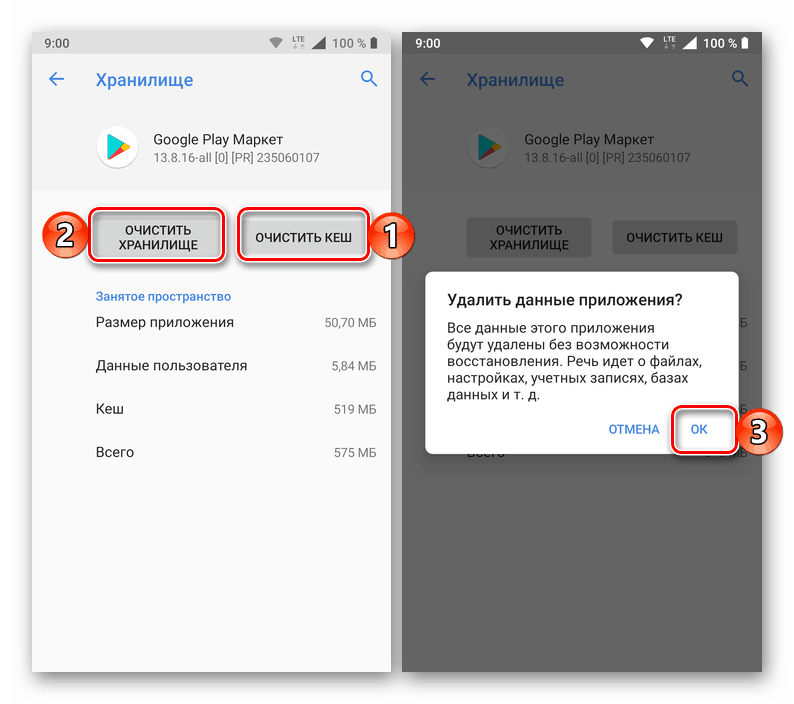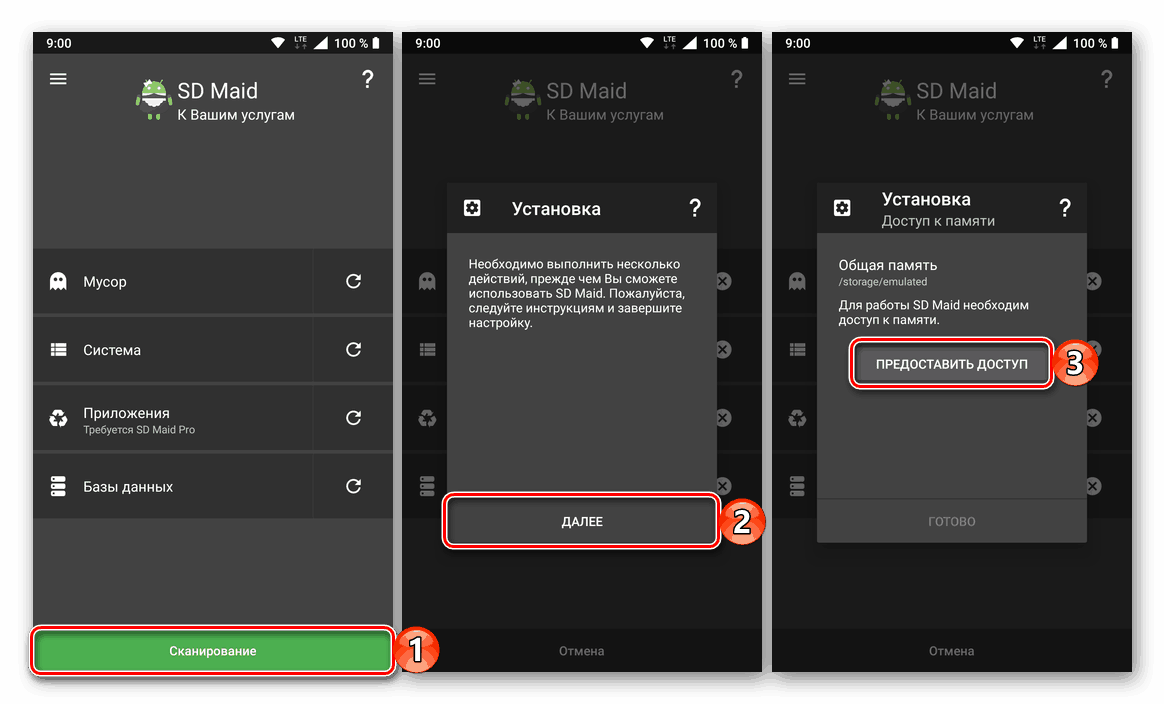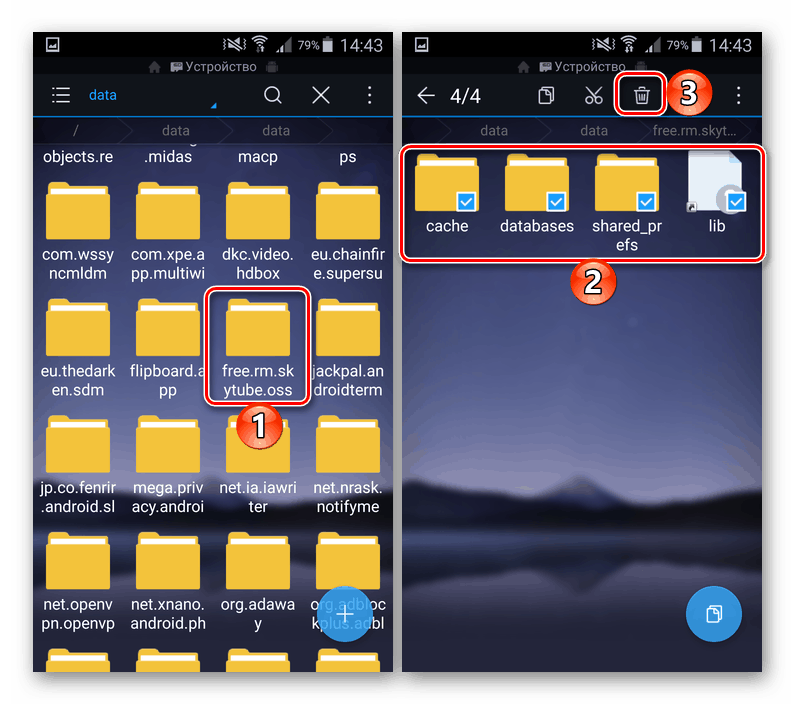Odpravljanje težav s kodo napake 24 pri nameščanju aplikacije v sistemu Android
Občasno se pojavljajo različne težave in motnje v mobilnem operacijskem sistemu Android, nekatere pa so povezane z namestitvijo in / ali posodabljanjem aplikacij, oziroma z nezmožnostjo, da to storijo. Med tistimi in kodo napake 24, katere odstranitev bomo povedali danes.
Vsebina
Napako 24 odpravimo v sistemu Android
Obstajata samo dva razloga za težavo, da je naš članek posvečen - prekinjenem nalaganju ali nepravilni odstranitvi aplikacije. Tako v prvem kot v drugem primeru lahko začasne datoteke in podatki ostanejo v datotečnem sistemu mobilne naprave, kar ne vpliva le na normalno namestitev novih programov, ampak na splošno negativno vpliva na delo. Google Play Market .
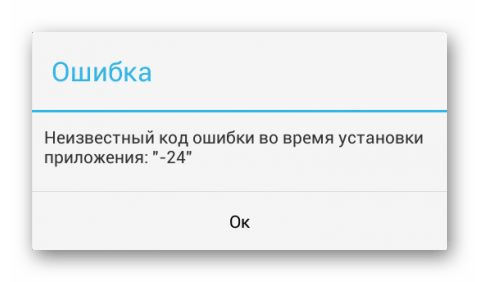
Ni veliko možnosti za odpravo napak s kodo 24, in bistvo njihovega izvajanja je odstraniti tako imenovano datotečno smeti. To bomo naredili naslednjič.
Pomembno: Preden nadaljujete s spodaj navedenimi priporočili, ponovno zaženite mobilno napravo - možno je, da vas po ponovnem zagonu sistema težava ne bo več motila.

Glejte tudi: Kako znova zagnati Android
1. način: očistite podatkovne aplikacije sistema
Ker se napaka 24 pojavlja neposredno v Googlovem trgu Play, je prva stvar, ki jo je treba storiti, da jo popravite, da izbrišete začasne podatke te aplikacije. Tako preprosto dejanje vam omogoča, da se znebite najpogostejših napak v trgovini aplikacij, ki smo jih večkrat zapisali na naši spletni strani.
Glejte tudi: Reševanje težav na trgu Google Play
- Na kakršenkoli prikladen način odprite "Nastavitve" vaše naprave Android in pojdite na razdelek "Aplikacije in obvestila" , od tam pa na seznam vseh nameščenih aplikacij (to je lahko ločen element menija, zavihek ali gumb).
- Na seznamu programov, ki se odprejo, poiščite trgovino Google Play, kliknite njeno ime in pojdite v razdelek »Shranjevanje« .
- Dotaknite se gumba »Počisti predpomnilnik« in za njim »Izbriši podatke« . Potrdite svoja dejanja v pojavnem oknu vprašanja.
![Brisanje predpomnilnika in podatkov iz aplikacije Trgovina Google Play v Androidu]()
Opomba: Na pametnih telefonih, ki imajo v času pisanja (9 Pie) najnovejšo različico Androida, se namesto gumba »Erase data« izbriše »Clear storage« . S klikom nanj lahko izbrišete vse podatke - uporabite samo isto ime.
- Vrnite se na seznam vseh aplikacij in v njem poiščite storitve Google Play. Izvedite enake akcije z njimi kot pri trgovini Play, to je, počistite predpomnilnik in podatke.
- Znova zaženite mobilno napravo in ponovite tista dejanja, pri katerih je prišlo do napake s kodo 24. Najverjetneje bo popravljena. Če se to ne zgodi, pojdite na naslednjo metodo.
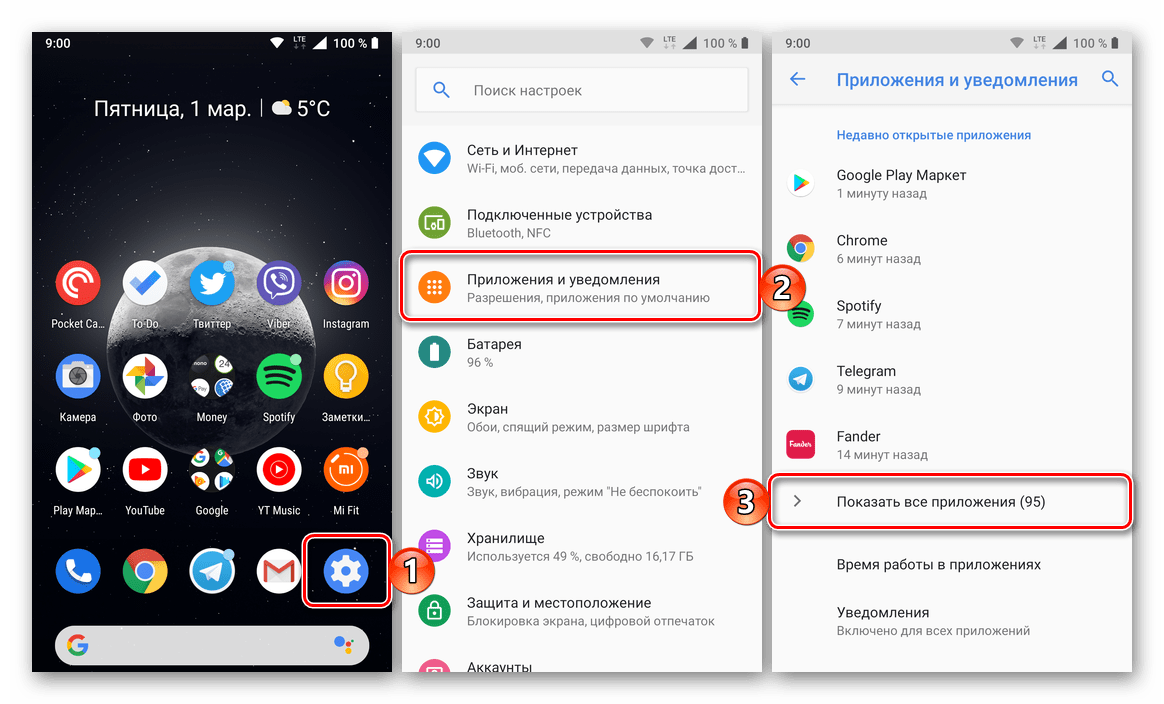
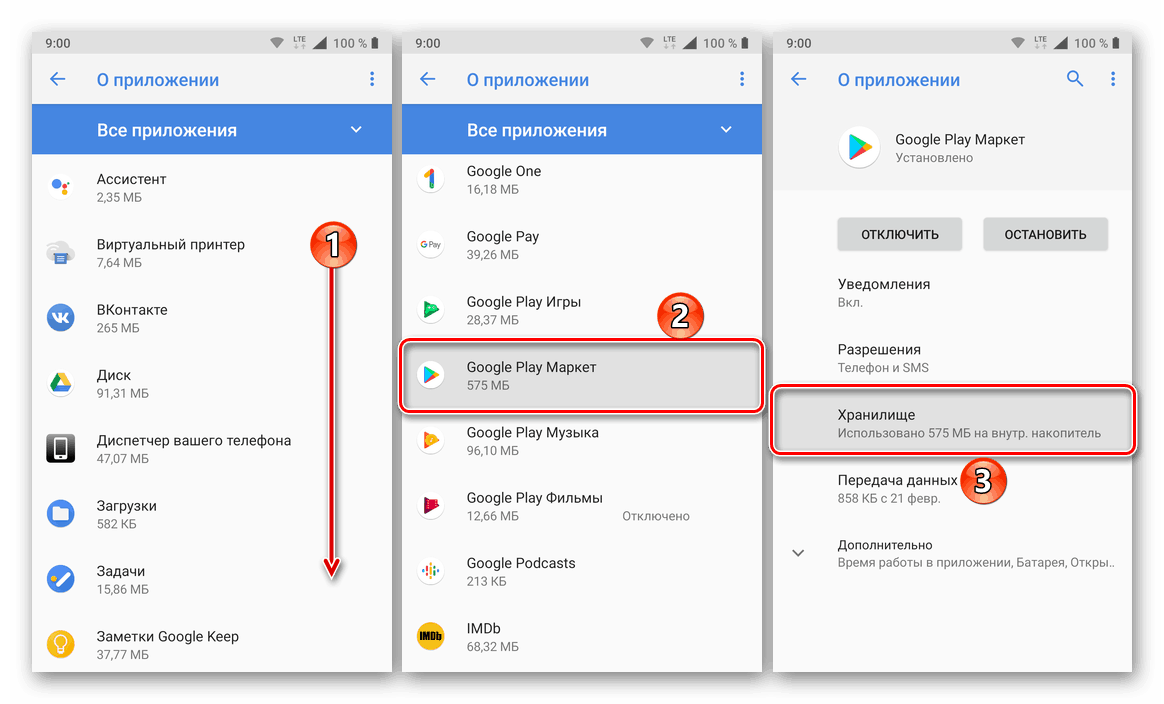
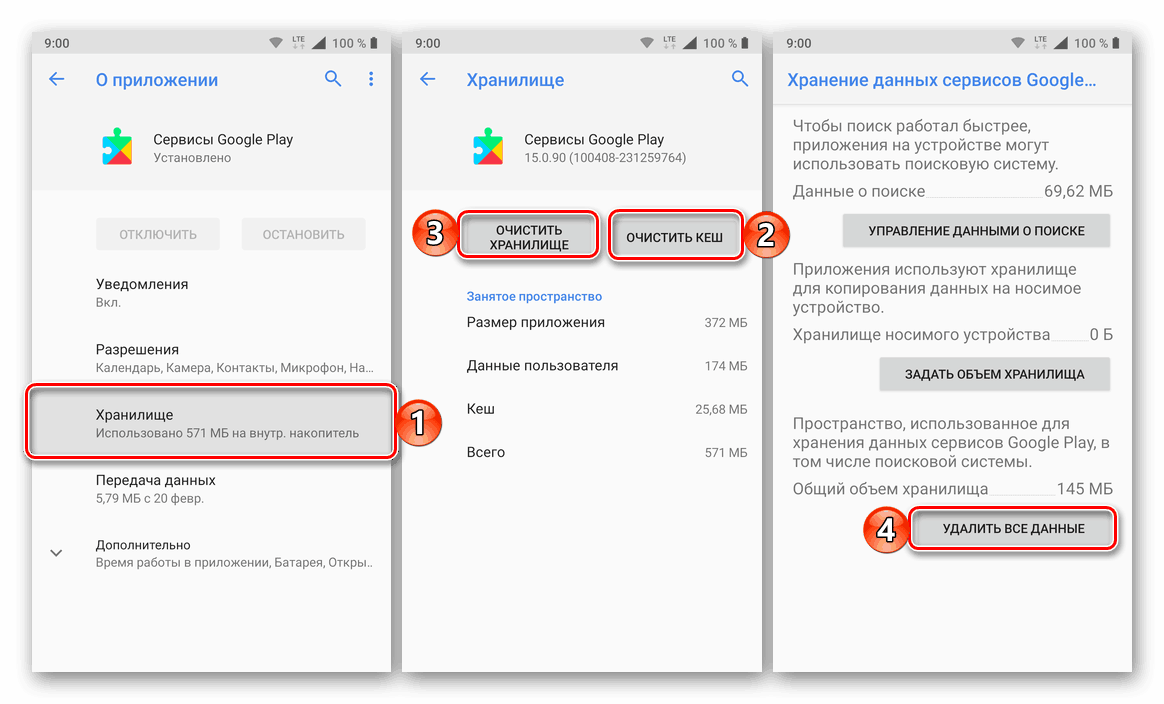
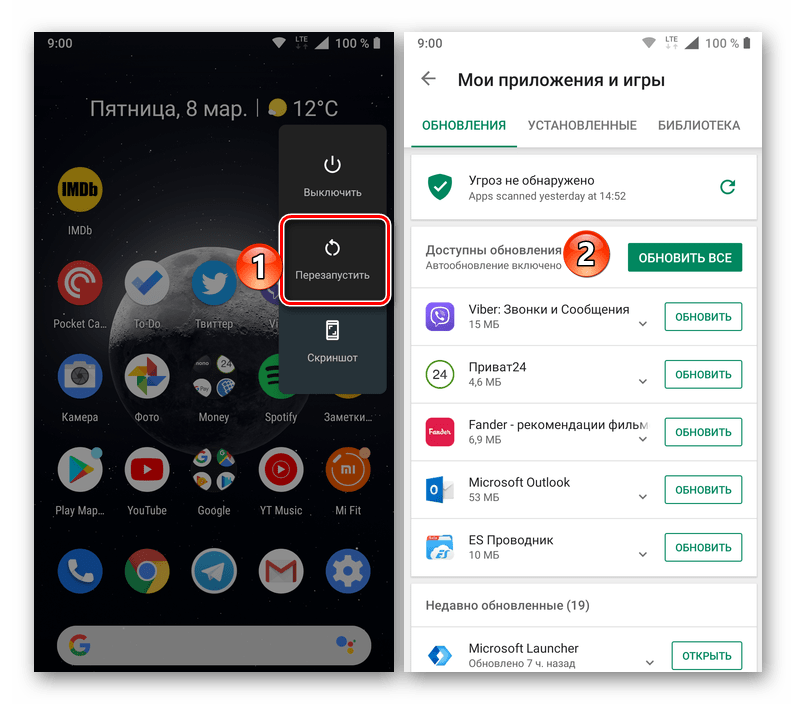
2. način: Očistite podatke datotečnega sistema
Podatki o odpadkih, o katerih smo pisali v uvodu, po prekinitvi namestitve aplikacije ali neuspešnem poskusu brisanja, lahko ostanejo v eni od naslednjih map:
-
data/data- če je bila aplikacija nameščena v notranjem pomnilniku pametnega telefona ali tabličnega računalnika; -
sdcard/Android/data/data- če je bila namestitev izvedena na pomnilniški kartici.
V te imenike je nemogoče priti prek standardnega upravitelja datotek, zato boste morali uporabiti eno od specializiranih aplikacij, o katerih bomo razpravljali kasneje.
Možnost 1: SD Maid
Precej učinkovita rešitev za čiščenje datotečnega sistema Android, iskanje in popravljanje napak, ki deluje v samodejnem načinu. Z njim lahko brez težav izbrišete nepotrebne podatke, vključno z zgoraj navedenimi lokacijami.
Prenesite SD Maid iz Google Play Store
- Namestite aplikacijo s pomočjo zgornje povezave in jo zaženite.
- V glavnem oknu pritisnite gumb »Skeniraj« ,
![Zaženite skeniranje sistema v aplikaciji SD Maid na Androidu]()
omogočite dostop in zahtevana dovoljenja v pojavnem oknu in kliknite Dokončaj .
- Ko je preverjanje končano, kliknite na gumb »Zaženi zdaj« in nato na gumb »Začni« v pojavnem oknu in počakajte, da se sistem očisti in ugotovljene napake popravijo.
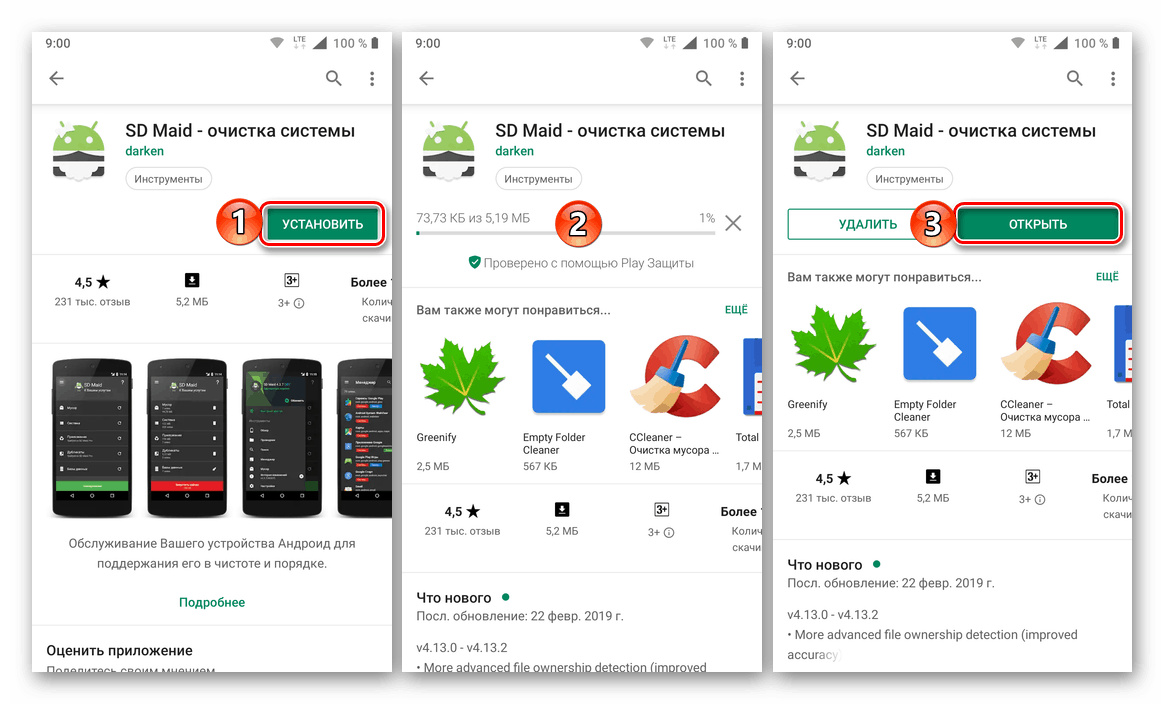
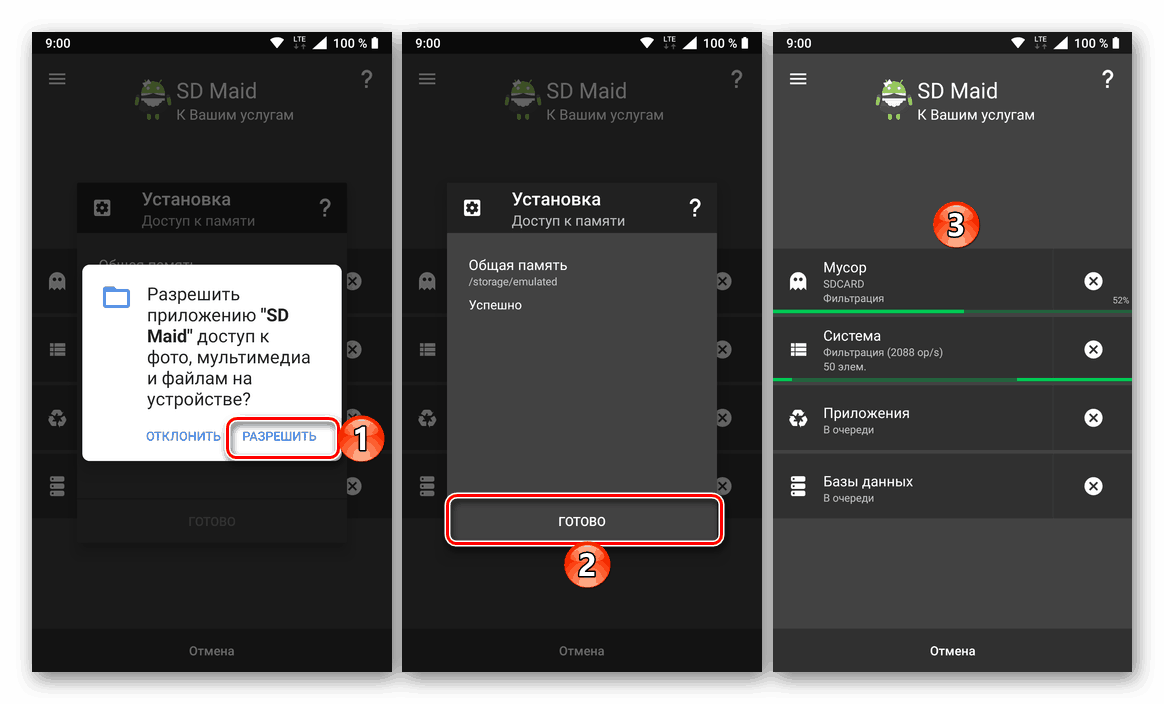
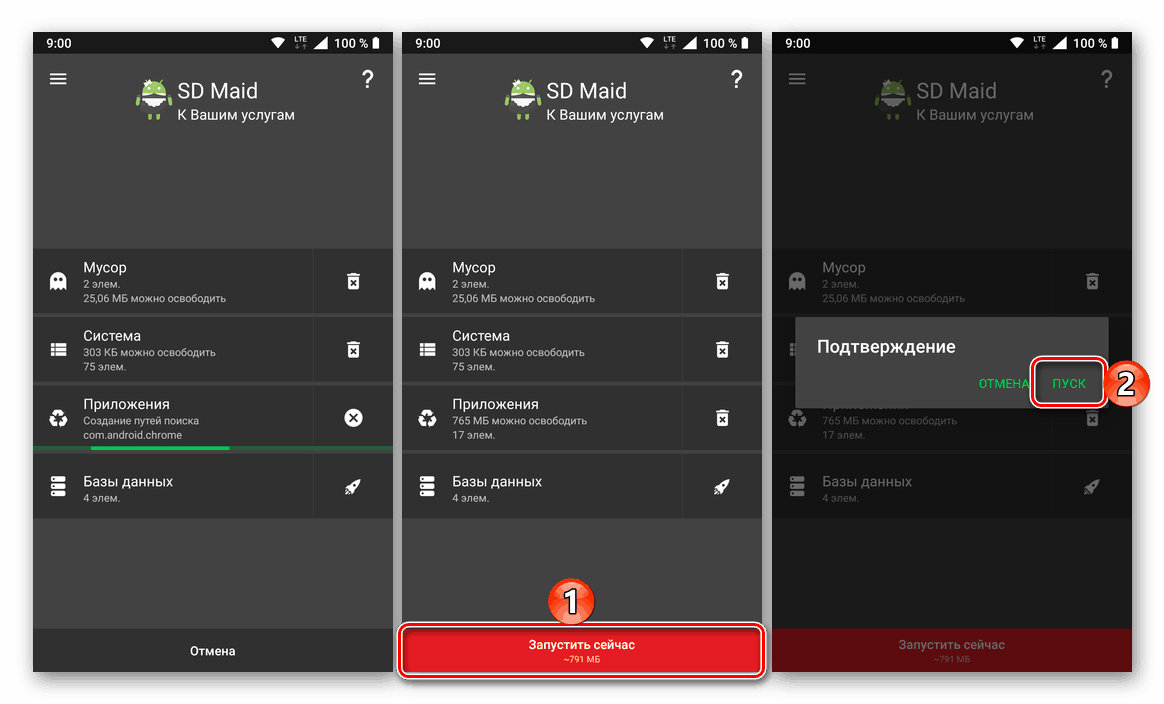
Znova zaženite pametni telefon in poskusite namestiti / posodobiti aplikacije, s katerimi smo prej naleteli na kodo napake 24.
Možnost 2: Upravitelj datotek s korenskim dostopom
Skoraj isto stvar, ki jo SD Maid samodejno izvede sam, lahko s pomočjo upravljalnika datotek. Res je, da standardna rešitev tukaj ni primerna, saj ne zagotavlja ustrezne ravni dostopa.
Glejte tudi: Kako pridobiti pravice uporabnika za Android
Opomba: Naslednja dejanja so mogoča samo, če je na mobilni napravi na voljo korenski dostop (pravice uporabnika). Če jih nimate, uporabite priporočila iz prejšnjega dela članka ali preberite gradivo, predstavljeno na zgornji povezavi, da pridobite potrebne poverilnice.
Upravitelji datotek za Android
- Če upravitelj datotek še ni nameščen na vaši mobilni napravi, si oglejte članek, predstavljen na zgornji povezavi, in izberite ustrezno rešitev. V našem primeru bo uporabljen precej priljubljen. ES Explorer .
- Zaženite aplikacijo in pojdite skozi eno od poti, ki so navedene v uvodu te metode, odvisno od tega, ali je aplikacija nameščena v notranjem pomnilniku ali na zunanjem pogonu. V našem primeru je to
data/dataimenik. - V njem poiščite mapo aplikacije (ali aplikacij), pri kateri se pojavi ta težava (hkrati se ne sme prikazati v sistemu), jo odprite in nato izbrišite vse datoteke znotraj. To storite tako, da izberete prvo z dolgim dotikom, nato tapnete druge in kliknete na element »Smeti« ali izberete ustrezni element v meniju upravitelja datotek.
![Poiščite in izbrišite vse podatke o aplikaciji s težavo v napravi z operacijskim sistemom Android]()
Opomba: Če želite iskati želeno mapo, se ravnajte po njenem imenu - po predponi “com”. Izvirno ali rahlo spremenjeno (skrajšano) ime aplikacije, ki jo iščete, bo prikazano.
- Pojdite nazaj za korak in izbrišite mapo z aplikacijami, tako da jo izberete z dotikom in uporabite ustrezen element v meniju ali orodni vrstici.
- Znova zaženite mobilno napravo in poskusite znova namestiti program, s katerim ste že imeli težavo.
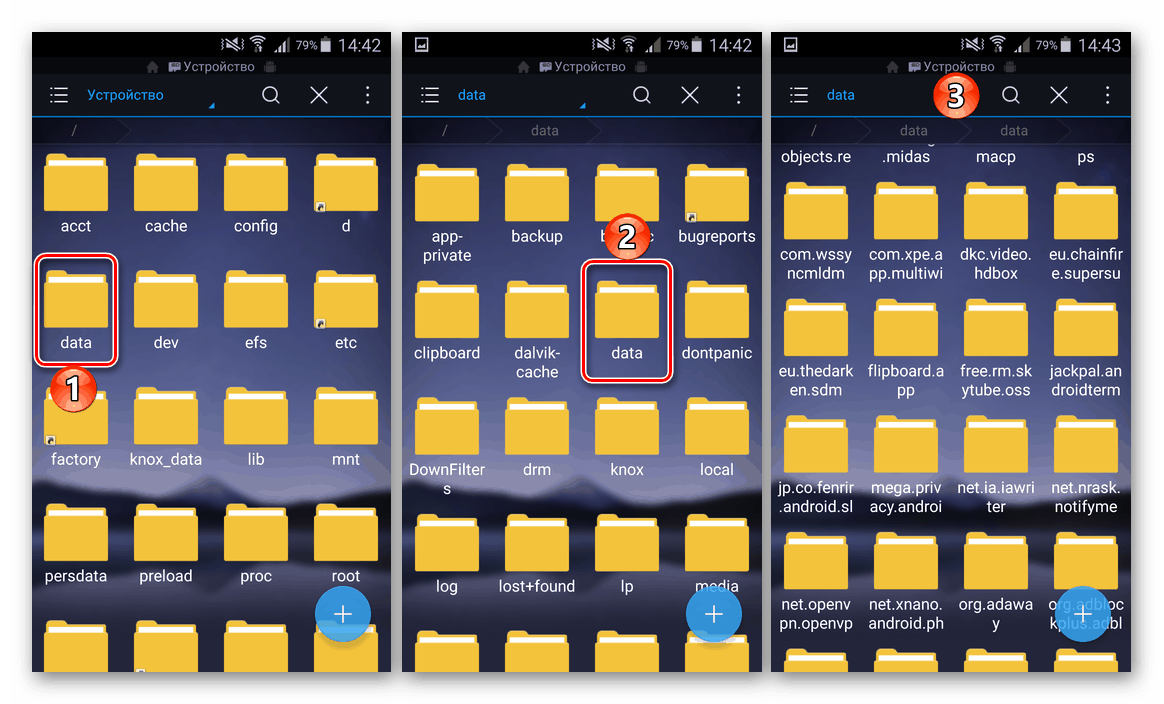
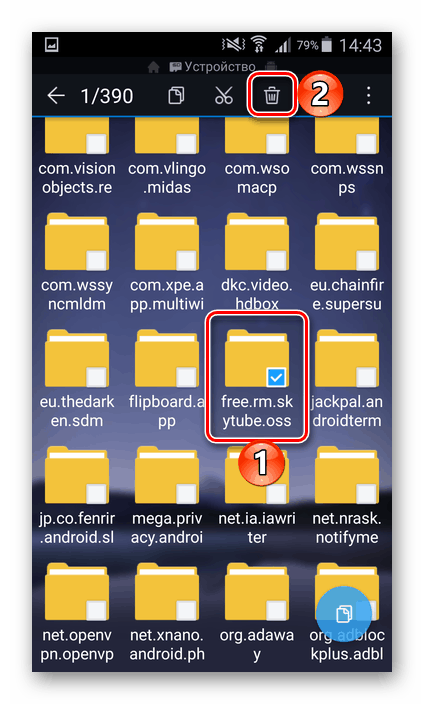

Po izvedbi korakov, opisanih v vsaki od zgoraj predlaganih metod, vam napaka 24 ne bo več motila.
Zaključek
Koda napake 24, obravnavana v našem članku, ni najbolj pogosta težava v operacijskem sistemu Android in trgovini Google Play. Najpogosteje se pojavlja na sorazmerno starih napravah, dobro, njegova odstranitev ne povzroča posebnih težav.